Locatie van één regio configureren voor een toegewezen SQL-pool (voorheen SQL DW) in Azure Synapse Analytics
In dit artikel leert u hoe u uw database inricht op lokaal redundante opslag om ervoor te zorgen dat uw gegevens binnen uw geografische grenzen blijven. Dit artikel is alleen van toepassing op toegewezen SQL-pools die zich in een regio bevinden waar het Azure-regionale paar zich buiten het land/de regio bevindt. Als u de stappen in dit artikel volgt, worden de meeste gegevens en alle back-ups niet gerepliceerd naar een gekoppelde regio. Houd er rekening mee dat sommige metagegevens, zoals de naam van de logische server, de naam van de logische database, de naam van de resourcegroep standaard nog steeds worden gerepliceerd naar een gekoppelde regio. Dit kan niet worden gewijzigd.
Als u de locatie van één regio wilt bereiken, richt u uw toegewezen SQL-pool (voorheen SQL DW) in op lokaal redundante opslag door Nee te selecteren voor geografisch redundante optie bij het inrichten van uw SQL-pool. Als u uw SQL-pool al hebt ingericht en deze zich in geografisch redundante opslag bevindt, kunt u uw SQL-pool herstellen en Nee selecteren voor geografisch redundante opslag tijdens het herstelproces. Instructies voor beide scenario's worden hieronder beschreven.
Een toegewezen SQL-pool (voorheen SQL DW) inrichten op lokaal redundante opslag via Azure Portal
Volg deze stappen om een toegewezen SQL-pool (voorheen SQL DW) in te richten op lokaal redundante opslag:
Meld u aan bij uw Azure Portal-account .
Zoek naar toegewezen SQL-pools (voorheen SQL DW).
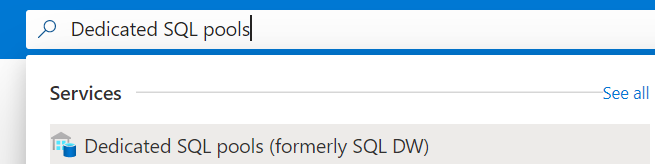
Klik op Toevoegen en vul de gevraagde gegevens in op het tabblad Basisbeginselen *.
Als uw server zich in een regio bevindt (zoals Azië - zuidoost) waar het regionale paar zich in een andere geografie bevindt, kunt u zich afmelden voor georedundantie.
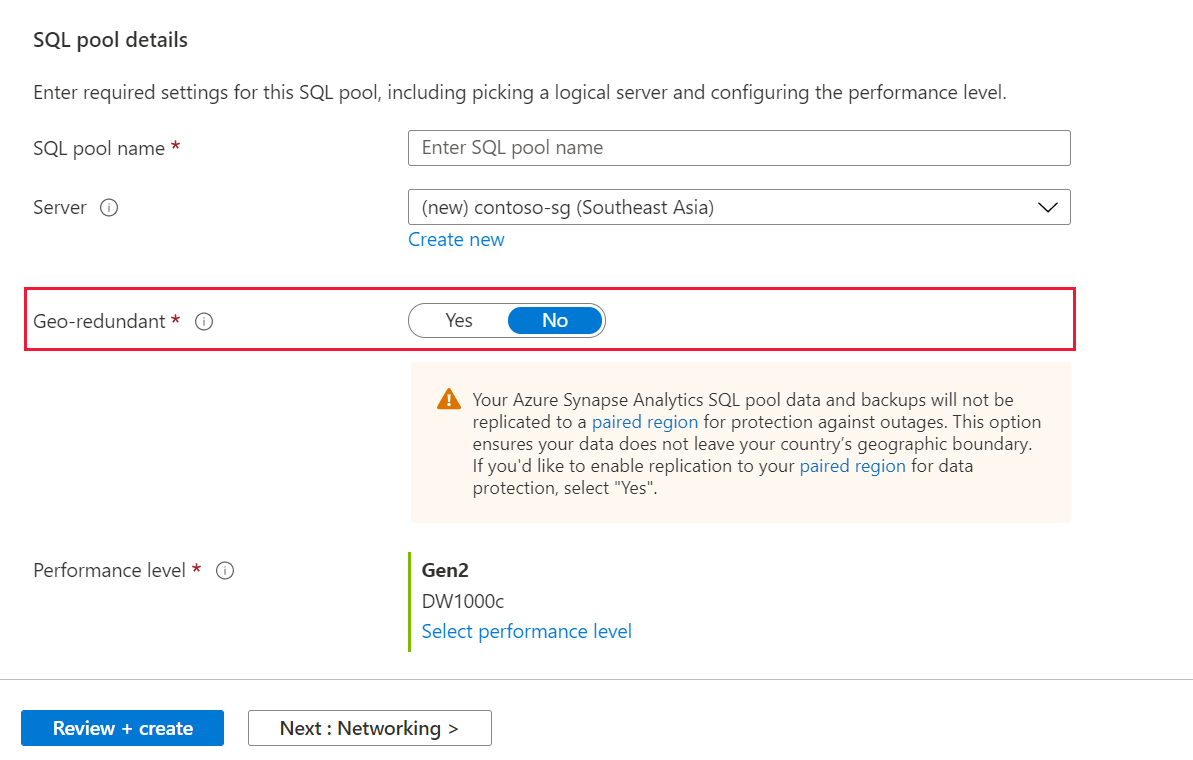
Selecteer Volgende: Netwerken om een openbaar of privé-eindpunt te configureren.
Selecteer Volgende: Aanvullende instellingen om te herstellen vanuit een back-up, voorbeeld of een lege database maken.
Selecteer Volgende: Tags om tags te configureren voor het categoriseren van uw SQL-pool.
Selecteer Volgende: Beoordelen en maken. Zorg ervoor dat de juiste opslagredundantie is gekozen om gegevenslocatie te garanderen.
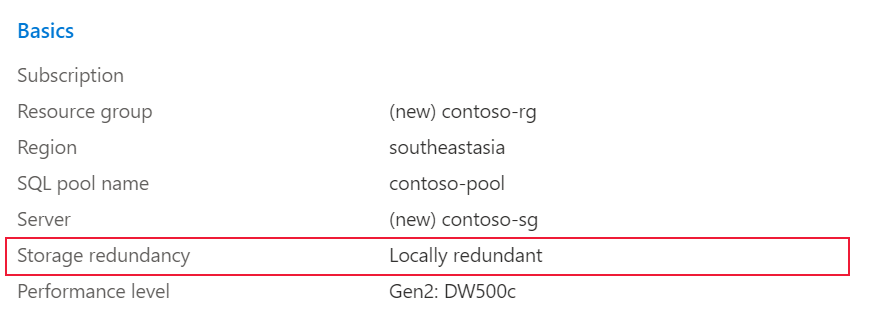
Selecteer Maken.
Een toegewezen SQL-pool (voorheen SQL DW) inrichten op lokaal redundante opslag via PowerShell
Als u een nieuwe toegewezen SQL-pool wilt maken via PowerShell, gebruikt u de Cmdlet New-AzSqlDatabase PowerShell.
- Voordat u begint, moet u Azure PowerShell installeren.
- Open PowerShell.
- Maak verbinding met uw Azure-account en vermeld alle abonnementen die aan uw account zijn gekoppeld.
- Selecteer het abonnement dat de database bevat die u wilt herstellen.
- Maak een nieuwe database op lokaal redundante opslag.
- Zorg ervoor dat de database is gemaakt op lokaal redundante opslag.
$SubscriptionName="<YourSubscriptionName>"
$ResourceGroupName="<YourResourceGroupName>"
$ServerName="<YourServerNameWithoutURLSuffixSeeNote>" # Without database.windows.net
$DatabaseName="<YourDatabaseName>"
$Label = "<YourRestorePointLabel>"
Connect-AzAccount
Get-AzSubscription
Select-AzSubscription -SubscriptionName $SubscriptionName
New-AzSqlDatabase -ResourceGroupName $ResourceGroupName -Edition 'DataWarehouse' -ServerName $ServerName -DatabaseName $DatabaseName -BackupStorageRedundancy 'Local'
Get-AzSqlDatabase -ResourceGroupName $ResourceGroupName -Edition 'DataWarehouse' -ServerName $ServerName -DatabaseName $DatabaseName
Een toegewezen SQL-pool (voorheen SQL DW) herstellen op lokaal redundante opslag via Azure Portal
Meld u aan bij het Azure-portaal.
Navigeer naar de toegewezen waaruit u wilt herstellen.
Selecteer Boven aan de blade Overzicht de optie Herstellen.
Selecteer het herstelpunt waaruit u wilt herstellen.
Selecteer Nee voor geografisch redundant .
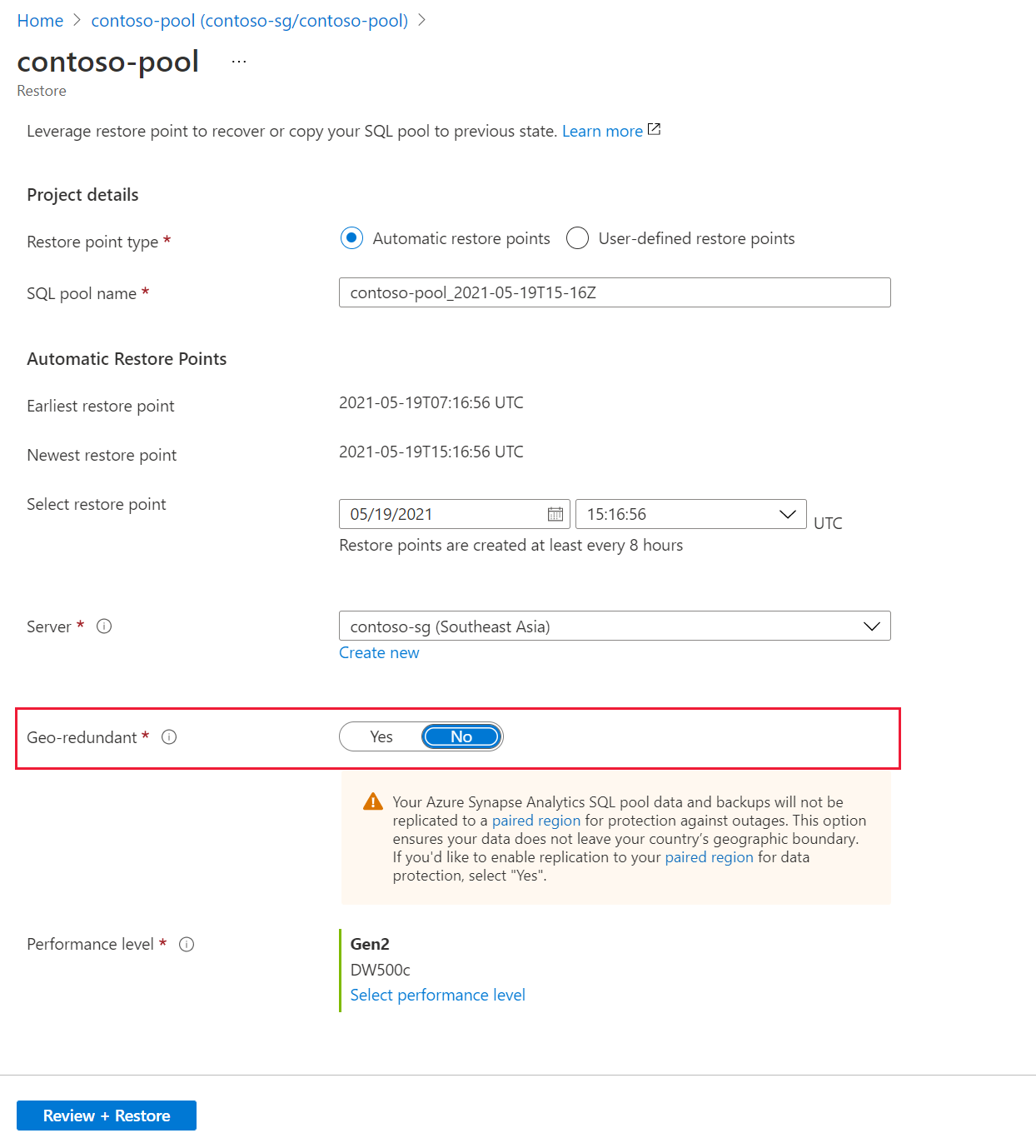
Een toegewezen SQL-pool (voorheen SQL DW) herstellen op lokaal redundante opslag via PowerShell
Als u een nieuwe toegewezen SQL-pool wilt maken via PowerShell, gebruikt u de Cmdlet New-AzSqlDatabase PowerShell.
- Voordat u begint, moet u Azure PowerShell installeren.
- Open PowerShell.
- Maak verbinding met uw Azure-account en vermeld alle abonnementen die aan uw account zijn gekoppeld.
- Selecteer het abonnement dat de database bevat die u wilt herstellen.
- Vermeld de herstelpunten voor de toegewezen SQL-pool (voorheen SQL DW).
- Kies het gewenste herstelpunt met de RestorePointCreationDate.
- Herstel de toegewezen SQL-pool (voorheen SQL DW) naar het gewenste herstelpunt met behulp van de Cmdlet Restore-AzSqlDatabase PowerShell die BackupStorageRedundancy opgeeft als 'Lokaal'.
$SubscriptionName="<YourSubscriptionName>"
$ResourceGroupName="<YourResourceGroupName>"
$ServerName="<YourServerNameWithoutURLSuffixSeeNote>" # Without database.windows.net
$DatabaseName="<YourDatabaseName>"
$NewDatabaseName="<YourDatabaseName>"
Connect-AzAccount
Get-AzSubscription
Select-AzSubscription -SubscriptionName $SubscriptionName
# Or list all restore points
Get-AzSqlDatabaseRestorePoint -ResourceGroupName $ResourceGroupName -ServerName $ServerName -DatabaseName $DatabaseName
# Get the specific database to restore
$Database = Get-AzSqlDatabase -ResourceGroupName $ResourceGroupName -ServerName $ServerName -DatabaseName $DatabaseName
# Pick desired restore point using RestorePointCreationDate "xx/xx/xxxx xx:xx:xx xx"
$PointInTime="<RestorePointCreationDate>"
# Restore database from a restore point
$RestoredDatabase = Restore-AzSqlDatabase –FromPointInTimeBackup –PointInTime $PointInTime -ResourceGroupName $Database.ResourceGroupName -ServerName $Database.ServerName -TargetDatabaseName $NewDatabaseName –ResourceId $Database.ResourceID -BackupStorageRedundancy 'Local'
# Verify the status of restored database
$RestoredDatabase.status